要搜索被git忽略的文件,可关闭vscode搜索面板的“使用.gitignore”开关或修改search.exclude配置,临时禁用过滤规则即可包含忽略文件。
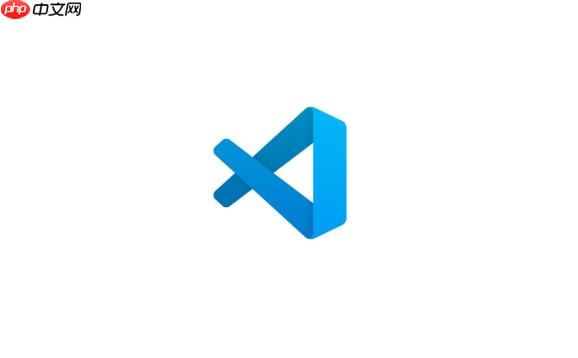
VSCode 默认在全局搜索时会忽略 Git 忽略的文件(如 .gitignore 中列出的文件),这是为了减少无关结果。但有时你需要查找这些被忽略文件中的内容,比如临时生成文件或本地配置。要实现这个目标,只需调整搜索设置即可。
1. 修改搜索设置排除项
VSCode 使用 files.exclude 和 search.exclude 控制文件显示和搜索范围。Git 忽略的文件通常被 search.exclude 排除。你可以在项目根目录的 .vscode/settings.json 中修改:
{ "search.exclude": { "**/node_modules": true, "**/bower_components": true // 移除 !**/.gitignore 或类似规则,或注释掉相关行 } }
如果你想让搜索包含所有被 Git 忽略的文件,可以删除或覆盖默认的排除规则。
2. 使用搜索框的“排除”语法反向控制
在 VSCode 顶部的搜索框中,直接修改“排除文件”的字段。默认可能包含 **/node_modules, **/.git 等。你可以:
这样就能在搜索结果中包含原本被忽略的文件。
3. 临时关闭 git 忽略过滤
VSCode 搜索面板右上角有“使用 .gitignore” 的开关(图标像漏斗)。点击它并关闭,即可临时禁用 .gitignore 的过滤规则,让全局搜索包含所有文件。
这个操作不会修改配置,适合一次性查找。
4. 命令行搜索作为补充
如果 VSCode 设置复杂,也可以在终端使用命令快速查找被忽略文件的内容:
grep -r "关键词" . --include="*.js" # 包含特定类型 find . -name "*.tmp" -exec grep -l "内容" {} ;
这能绕过编辑器限制,直接定位内容。
基本上就这些方法。最常用的是关闭搜索面板的 使用 .gitignore 开关,或者修改 search.exclude 配置。操作简单,适合不同场景。


